Miért kell konvertálni a BDMV-t vagy a Blu-ray lemez az MKV-hez? Az MKV fájlok nemcsak megőrzik a 4K Blu-ray filmek eredeti videóminőségét, hanem a feliratokat és az audio zeneszámokat is. Természetesen megtalálható néhány Blu-ray-MKV konverter, amely felirattal bocsátja ki a Blu-ray-filmeket.
Még ha kéziféket vagy MakeMKV-t is használ a Blu-ray lemez bemásolásához, nem tudja kibontani az MKV fájlokat a kereskedelmi forgalomban lévő Blu-ray lemezről. Melyek a legjobb Blu-ray-MKV konverterek? Csak tudjon meg további részleteket a cikkből.
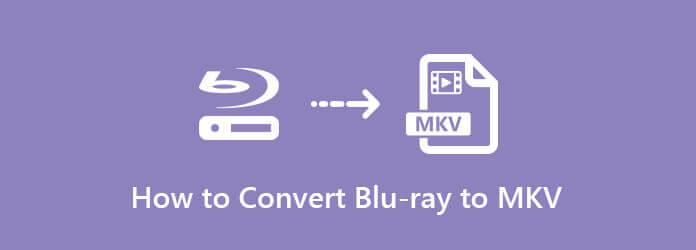
1 rész. Miért kell a Blu-ray-et MKV-vé konvertálni?
A Blu-ray MKV-vé konvertálása számos előnnyel jár, és sok felhasználó előnyben részesíti. Itt számos okot sorolunk fel a Blu-ray MKV-ra másolására.
1. Őrizze meg az eredeti minőséget.
Az MKV támogatja a kiváló minőségű hang- és képminőséget. A Blu-ray MKV formátumba konvertálásakor gyakran megőrizheti a tartalom eredeti minőségét, így biztosítva a veszteségmentes konvertálást.
2. Több adatfolyam és sáv támogatása.
Az MKV több hangsávot, feliratot és fejezetet tesz lehetővé egyetlen fájlban. Előnyös a különböző nyelvi lehetőségek, feliratok vagy a tartalom különböző verzióinak karbantartása.
3. Rugalmas tömörítés elérése.
Az MKV különféle video- és audiokodekeket támogat, rugalmasságot biztosítva a tömörítési módszerekben. Kiegyensúlyozhatja a fájl méretét és minőségét saját igényei szerint.
4. Erős kompatibilitás.
Az MKV egy formátum, amelyet széles körben támogatnak a különböző médialejátszók és eszközök, beleértve az okostévéket és a streaming eszközöket. Az MKV-ra konvertálás biztosítja a kompatibilitást a lejátszóeszközök széles skálájával.
2 rész. BDMV vagy Blu-ray ingyenes másolása MKV-ra Windows rendszeren
Ingyenes Blu-ray Ripper egy működőképes és ingyenes megoldás a Blu-ray konvertálására MKV, AVI, MP4, MOV és más videoformátumokra és eszközkészletekre. Sőt, módosíthatja a különböző paramétereket is, hogy a filmeket a legjobb minőségű Blu-ray filmekből kivonhassa.
- Alakítsa át a Blu-ray lemezt/ISO-t/mappát MKV-ra, MKV HD-re, 4K MKV-ra stb.
- Másoljon minden Blu-ray lemezt MKV-ba, beleértve a kereskedelmi forgalomban lévőt is.
- Ennek megfelelően módosítsa a videó- és hangbeállítások különböző paramétereit.
- Fejlett hardveres gyorsítás a Blu-ray gyors MKV-vé konvertálásához.
ingyenes letöltés
Windows esetén
Biztonságos letöltés
Lépés 1. Töltse be a Blu-ray-t a programra
Helyezze a Blu-ray lemezt a számítógép Blu-ray nyílásába. Használhatja a külső Blu-ray meghajtót is. Töltse le és telepítse az Ingyenes Blu-ray Ripper programot, indítsa el a számítógépen a programot, amely automatikusan képes felismerni a Blu-ray lemez mozgóképét.

Lépés 2. Válassza ki a konvertálandó Blu-ray fájlokat
Amikor hozzáfér az összes Blu-ray fájlhoz, kiválaszthatja a konvertálni kívánt Blu-ray fájlokat. A fő filmeket általában a leghosszabb időtartammal kaphatja meg. Ezen felül kiválaszthatja a Hangcsatorna or Felirat az MKV fájlokhoz.
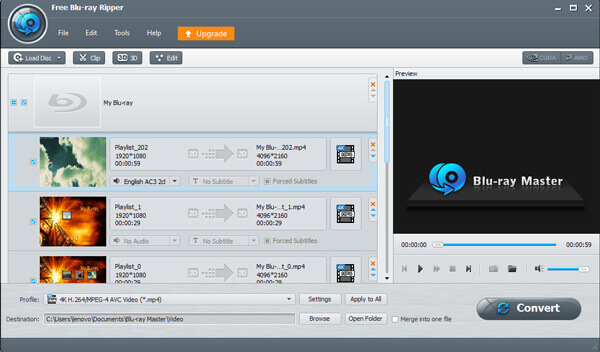
Lépés 3. Válassza ki az MKV fájlokat kimenetként
Kattintson az profil menüben válassza ki a kívánt MKV fájlokat. Van egy MKV fájlok listája, például 3D MKV, 4K MKV, H.265 MKV, HD MKV és egyéb MKV fájlok az Ön igényei szerint, hogy a Blu-ray lemezt MKV fájlokká konvertálhassák az Ön igényei szerint.
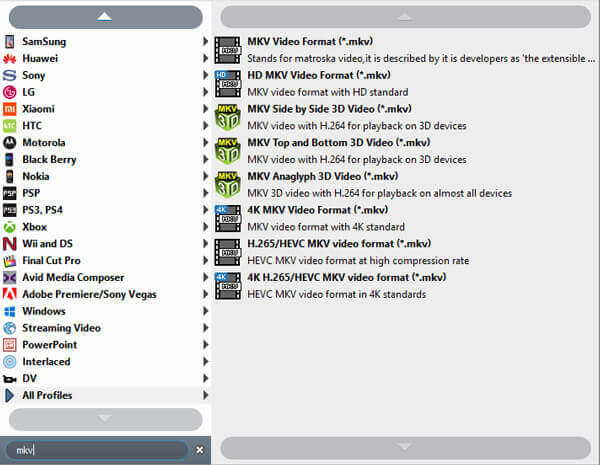
Lépés 4. Csavarozza be a különböző paramétereket
Válassza a beállítások opció az MKV fájlok különféle video- és audiokódjai beállításához. Ez lehetővé teszi a video / audio kodek, a képkockasebesség, a felbontás, a képarány, a csatornák, az audio bitráta, a mintavételi sebesség, vagy akár a 3D beállítások a videóhoz.
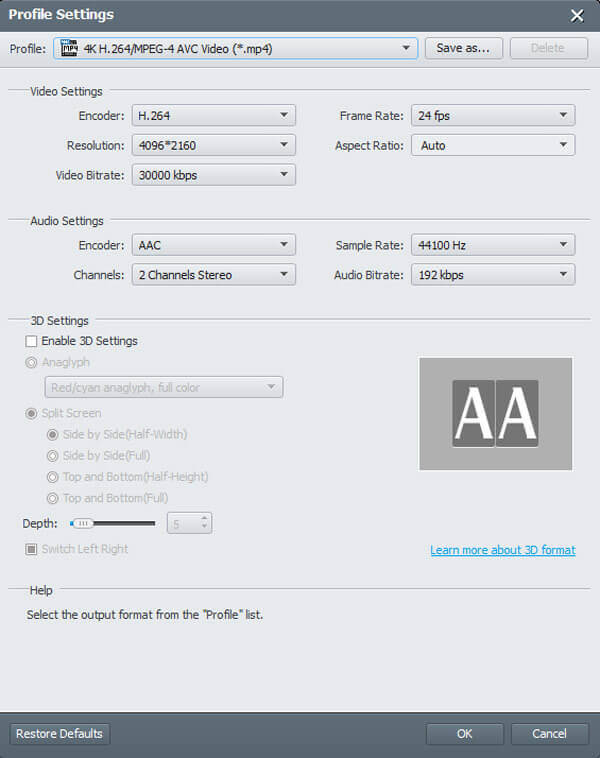
Lépés 5. Konvertálja a BDMV-t vagy a Blu-ray-t MKV-vé
Ezután kattintson a gombra Tallózás gombbal válassza ki a célmappát. Kattints a Megtérít gomb segítségével konvertálhatja a BDMV vagy a Blu-ray lemezt MKV fájlokká. Amikor az egész folyamat befejeződött, akkor kattintson a Mappa megnyitása hogy megkapja a kívánt MKV fájlokat.
3 rész. Hogyan lehet BDMV-t vagy Blu-ray-t MKV-vé konvertálni Mac rendszeren
Mit szólnál, ha a Blu-ray-t MKV-ba másolnád Mac-en? A DVD-meghajtó nem érhető el a MacBookon, a Blu-ray meghajtóról nem is beszélve.
Ez az oka annak, hogy kevés Blu-ray-MKV konverter áll rendelkezésre Mac-hez. Mi lehet a legjobb eszköz a filmek kinyerésére a Blu-ray lemezről az MKV-re?
Blu-ray Master Blu-ray Ripper Mac-hez a kívánt program kiváló minőségű MKV fájlok BDMV vagy Blu-ray lemezről történő egyszerű kinyerésére. Támogatja a Blu-ray lemezt. Ezenkívül tovább szerkesztheti a Blu-ray filmek audio- és videofájljait.
ingyenes letöltés
Windows esetén
Biztonságos letöltés
ingyenes letöltés
macOS esetén
Biztonságos letöltés
Lépés 1. Töltse be a Blu-ray-t a programra
Helyezze be a Blu-ray lemezt a számítógép Blu-ray nyílásába. Használhatja a külső Blu-ray meghajtót is. Töltse le és telepítse az ingyenes Blu-ray Ripper programot. Indítsa el a programot a számítógépén, amely képes automatikusan felismerni a Blu-ray lemezen lévő filmeket.
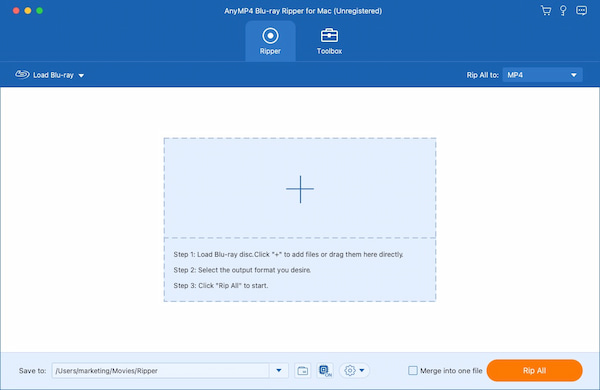
Lépés 2. Válassza ki az MKV kimeneti formátumot
Miután kiválasztotta a kívánt Blu-ray lemezt, kattintson a legördülő lista jobb felső sarkában található Rip All to gombra az MKV kimeneti formátumként történő kiválasztásához.
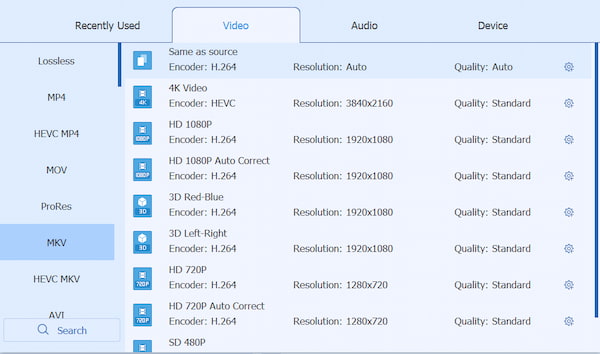
Lépés 3. Beállítások megadása (opcionális)
Beállíthat néhány paramétert az MKV-fájlok testreszabásához. Lehetővé teszi a vágást, körbevágást, elforgatást, effektusok/szűrők beállítását, vízjelek hozzáadását stb. A Blu-ray feliratokat is hozzáadhatja, engedélyezheti és elrejtheti a legördülő feliratgombra kattintva.
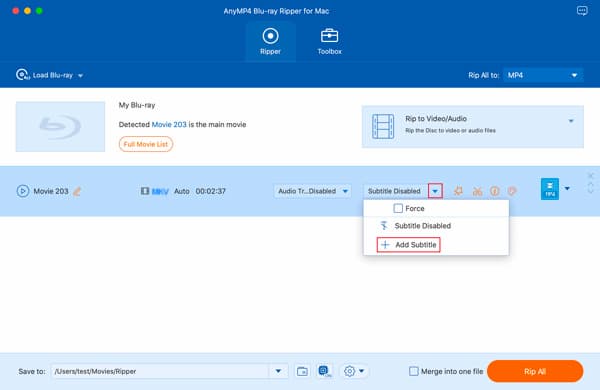
Lépés 4. Kezdje el a riasztást.
Miután az összes beállítást jól elvégezte, kattintson a Rip All (Összes bemásolása) gombra a bemásolás megkezdéséhez, és másodperceken belül megkapja a testreszabott beállításokat tartalmazó MKV-fájlt.
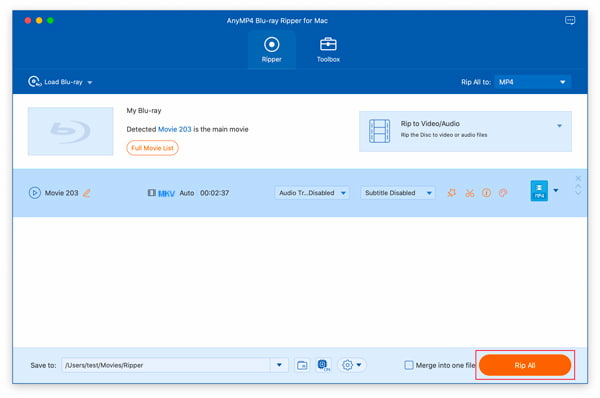
Amint látja, ehhez professzionális Blu-ray lejátszóra van szüksége lejátszhatja a Blu-ray fájlokat Mac számítógépen.
4 rész. GYIK a Blu-ray MKV-vé konvertálásával kapcsolatban
-
Blu-ray lejátszó, amely MKV fájlokat játszik le a BD-R-ről?
Sok jelenlegi Blu-ray lejátszó csak egy külső USB merevlemezről játszik le MKV fájlt. Kevés olyan Blu-ray lejátszó, mint a Free Blu-ray Player, játssza le az MKV fájlokat, amelyeket BD-R-re írnak. Nos, konvertálhatja az MKV fájlokat a BD-R-ből AVCHD lemez fájlokká.
-
Hogyan készítsünk biztonsági másolatot és konvertáljunk Blu-ray fájlt MP4 HD formátumra?
A professzionális ingyenes Blu-ray Ripperrel biztonsági másolatot készíthet és konvertálhat Blu-ray-t MP4 HD-vé. Csak futtassa az ingyenes Blu-ray Ripper programot a számítógépén, és kattintson a „Lemez megnyitása” gombra, hogy importálja a Blu-ray lemezt a programba. Ezután kattintson a "Profil" menüre, és válassza ki az MP4 HD kimeneti fájlformátumot. Az összes beállítás elvégzése után kattintson a "Konvertálás" gombra a biztonsági mentéshez és a Blu-ray MP4 HD formátumba konvertálásához.
-
Hogyan konvertálhatom az ISO-t MKV-re?
A letöltés után telepítse és futtassa az ingyenes Blu-ray Ripper programot. Kattintson a "Lemez betöltése" gombra az ISO képfájl betöltéséhez. Ezután kattintson a "Profil" gombra az MKV kimeneti formátumként való kiválasztásához. Végül kattintson a "Konvertálás" gombra az ISO-fájl MKV-vé konvertálásához.
Csomagolta
Mikor kell konvertálja a Blu-ray filmeket MKV-ra, többet megtudhat a Blu-ray fájlok bemásolásának legjobb módszereiről Windows és Mac rendszeren. Akár ingyenesen kell konvertálnia a fájlokat kiváló minőségben, akár a legjobb Mac-szoftvert kell választania a Blu-ray MKV-ra másolásához, a cikkben mindig megtalálhatja a kívánt módszert.


